Thunderbird 是一款顶级电子邮件客户端,是开源通信工具的典范。它将电子邮件管理的灵活性与新闻提要、聊天和日历集成等功能相结合,使其成为个人的首选解决方案。Thunderbird 是一款由 Mozilla 开发的免费开源电子邮件客户端,为管理多个电子邮件帐户、日历和联系人提供了一个强大的平台。它支持多种电子邮件协议,包括 IMAP、POP3 和 SMTP,并提供强大的功能,如消息过滤、集成聊天和附加组件支持,以增强功能。Thunderbird 以其安全功能而闻名,包括内置的网络钓鱼保护和加密支持。
在 Ubuntu 24.04、22.04 或 20.04 上,可以使用多种方法安装 Thunderbird。最简单的方法是通过 Ubuntu 默认存储库,它提供了一个与系统包管理集成的稳定版本。对于那些想要最新功能和更新的用户,Mozilla Team PPA 提供了对最新版本 Thunderbird 的访问权限。或者,也可以通过 Flatpak 和 Flathub 安装 Thunderbird,它提供了一个沙盒环境,可能会根据存储库更新提供较新的版本。本指南将引导您完成所有三种方法,让您选择最适合您需求的选项。
方法 1:通过 APT 安装 Thunderbird
在安装 Thunderbird 之前更新 Ubuntu
为了确保您拥有适用于 Ubuntu 系统的最新软件包和依赖项,请运行以下命令:
sudo apt update && sudo apt upgrade此命令更新软件包列表并升级系统上任何过时的软件包。
选择 APT 安装方法
使用 APT 安装 Thunderbird 有两种方式。本指南将介绍这两种方式。
选项 1:使用 Ubuntu 存储库安装 Thunderbird
Thunderbird 可在官方 Ubuntu 存储库中找到。此方法将安装 Ubuntu 提供的版本,但可能不是最新版本。
要安装 Ubuntu 版本,请运行以下命令:
sudo apt install thunderbird选项 2:通过 Mozillateam PPA 安装 Thunderbird
对于最新版本的 Thunderbird,请使用 Mozillateam PPA (以前)。此方法比 Ubuntu 存储库提供更快的更新,因此值得推荐。
要导入 Mozillateam PPA,请执行以下命令:
sudo add-apt-repository ppa:mozillateam/ppa -y此命令将 Mozillateam PPA 添加到系统的存储库列表中。接下来,更新您的软件包列表以反映新的 PPA:
sudo apt update现在,要安装 Thunderbird 电子邮件客户端的最新稳定版本,请运行以下命令:
sudo apt install thunderbird -y此命令从 Mozillateam PPA 安装最新版本的 Thunderbird。
方法 2:通过 Flatpak 和 Flathub 安装 Thunderbird
本节将探讨使用 Flatpak 包管理器安装 Thunderbird 的另一种方法。Flatpak 是一个类似于 Snap 的多功能包管理器,旨在在 Linux 系统上分发应用程序。它提供了一些好处,例如轻松更新、沙盒和访问更广泛的应用程序。使用 Flatpak 安装 Thunderbird 可确保您拥有最新版本和更安全、更独立的环境。
注意:如果您的系统未安装 Flatpak,请参阅我们的指南 如何在 Ubuntu 上安装 Flatpak 有关安装最新支持版本的 Flatpak 的分步说明。
为 Thunderbird 等应用程序启用 Flathub
在通过 Flatpak 安装 Thunderbird 之前,您必须启用 Flathub 存储库,它是 Flatpak 应用程序的主要来源。要启用 Flathub,请在终端中执行以下命令:
sudo flatpak remote-add --if-not-exists flathub https://flathub.org/repo/flathub.flatpakrepo此命令将 Flathub 存储库添加到您的 Flatpak 配置中,确保您可以访问各种应用程序,包括 Thunderbird。
通过 Flatpak 命令安装 Thunderbird
启用 Flathub 后,您可以使用“flatpak install”命令安装 Thunderbird。在终端中运行以下命令:
flatpak install flathub org.mozilla.Thunderbird此命令从 Flathub 存储库安装 Thunderbird 电子邮件客户端,为您提供该应用程序的最新版本。
方法 3:通过 Snap 安装 Thunderbird
本节将探讨使用 Snapcraft 包管理器安装 Thunderbird 的最后方法。Snap 是一个多功能包管理器,提供轻松安装、自动更新和应用程序安全限制。除非之前删除,否则它会预安装在 Ubuntu 系统上。
安装 Snap Core
在 Thunderbird 上安装之前,请确保您的系统已安装 snap 核心。snap 核心对于 snap 应用程序的正常运行至关重要,可防止潜在的软件包冲突。使用以下终端命令安装 snap 核心:
sudo snap install core通过 Snap 命令在 Ubuntu 上安装 Thunderbird
安装 snap 核心后,将 Thunderbird 安装为 snap 包。Snap 包是独立的,易于管理和更新。在终端中运行以下命令通过 Snapcraft 安装 Thunderbird:
sudo snap install thunderbird此命令将 Thunderbird 电子邮件客户端作为 snap 包安装。
通过 GUI 路径或 CLI 在 Ubuntu 上启动 Thunderbird
用于启动 Thunderbird 的 CLI 命令
如果您使用 APT 或 PPA 方法安装了 Thunderbird,请在终端中键入以下命令来启动该应用程序:
thunderbird对于通过 Flatpak 安装 Thunderbird 的用户,您需要使用不同的命令来启动该应用程序。在终端中执行以下命令:
flatpak run org.mozilla.Thunderbird如果您将 Thunderbird 安装为 snap 包,则以下命令将启动该应用程序:
snap run thunderbird使用 GUI 方法启动 Thunderbird
在大多数情况下,您可能更喜欢使用桌面环境的应用程序菜单启动 Thunderbird。为此,请按照以下步骤操作:
- 单击“活动”按钮(或按“Super”键)以打开桌面概览。
- 单击“显示应用程序”(通常由一排点表示)可以显示已安装的应用程序列表。
- 找到并单击 Thunderbird Mail 图标以启动电子邮件客户端。

附加 Thunderbird 命令
更新 Thunderbird
为了使您的 Thunderbird 应用程序保持最新,请根据您的安装方法使用适当的命令:
Thunderbird 的 APT 更新方法
如果您使用 APT 包管理器安装了 Thunderbird,请运行以下命令来更新您的系统包,包括 Thunderbird:
sudo apt upgrade && sudo apt upgradeThunderbird 的 Flatpak 更新方法
如果您通过 Flatpak 安装了 Thunderbird,请使用此命令更新所有 Flatpak 应用程序,包括 Thunderbird:
flatpak updateThunderbird 的 Snap 更新方法
对于使用 Snap 安装 Thunderbird 的用户,请使用以下命令更新您的 Snap 包:
sudo snap refresh删除 Thunderbird
如果您不再需要 Thunderbird 并想从系统中卸载它,请根据您的安装方法使用适当的命令:
Thunderbird 的 APT 删除方法
对于使用 APT 包管理器安装 Thunderbird 的用户,请运行以下命令来删除该应用程序:
sudo apt remove thunderbird要完全删除 Mozilla 团队 PPA,请执行以下命令:
sudo add-apt-repository --remove ppa:mozillateam/ppa -yThunderbird 的 Flatpak 删除方法
如果您使用 Flatpak 安装了 Thunderbird,请使用以下命令删除该应用程序及其相关数据:
flatpak uninstall --delete-data org.mozilla.ThunderbirdThunderbird 的 Snap 删除方法
如果您使用 Snap 安装了 Thunderbird,请从系统中删除它,请使用以下命令:
sudo snap remove thunderbird结论
使用其中一种方法在 Ubuntu 系统上安装 Thunderbird 可确保您拥有一个功能强大且灵活的电子邮件客户端。Ubuntu 默认存储库提供稳定且简单的安装,而 Mozilla Team PPA 则直接从开发人员那里提供最新功能和更新。Flatpak 和 Flathub 为那些喜欢更独立环境的人提供了另一种选择。通过这些渠道定期更新 Thunderbird 将确保您的电子邮件客户端安全并配备最新的改进,确保在 Ubuntu 上获得可靠高效的电子邮件管理体验。


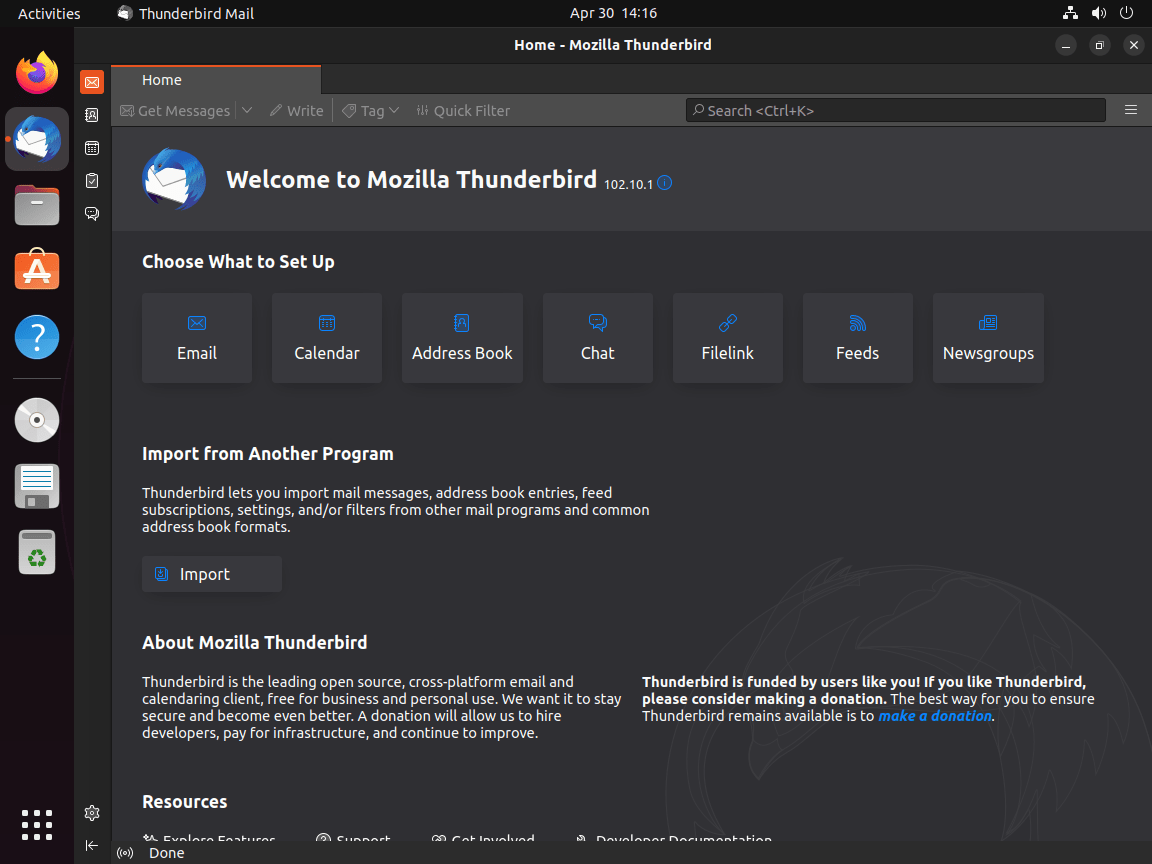
上面的评论有点问题。应该是:
好文章,谢谢,但 sudo snap update 对我来说不起作用。我认为应该是 sudo snap refresh
嗨,威廉,
感谢您的积极评价。我会修复命令中的小错误;它应该是
sudo snap refresh。使用多种方法时,小事情可能会被忽略。感谢您的留言!感谢您指出更新命令中的拼写错误。此问题已修复。
好文章,谢谢,但对我不起作用。我认为应该是